Come vedere le chat archiviate su Messenger
Tempo fa, hai messo un po’ d’ordine su Messenger archiviando alcune vecchie conversazioni. Ora, però, ci hai ripensato e vorresti recuperarle per poterne consultare il contenuto. Purtroppo, però, tutti i tuoi tentativi di visualizzare le chat archiviate non hanno dato l’esito sperato e, per questo motivo, ti stai chiedendo se posso darti una mano a tal riguardo. Ma certo che sì, ci mancherebbe altro!
Se mi dedichi pochi minuti del tuo tempo libero, posso spiegarti come vedere le chat archiviate su Messenger fornendoti la procedura dettagliata per riuscire nel tuo intento. Oltre a mostrarti la procedura dettagliata per visualizzare l’elenco completo delle conversazioni che hai archiviato, troverai anche le indicazioni necessarie per cancellare definitivamente una chat archiviata o ripristinarla nella sezione Chat di Messenger.
Se è proprio quello che volevi sapere, non dilunghiamoci oltre e vediamo come procedere. Mettiti comodo, ritagliati cinque minuti di tempo libero e dedicati alla lettura dei prossimi paragrafi. Seguendo attentamente le indicazioni che sto per darti e provando a metterle in pratica, ti assicuro che visualizzare le chat archiviate su Messenger sarà davvero un gioco da ragazzi. Scommettiamo?
Indice
- Come si fa a vedere le chat archiviate su Messenger
- Come cancellare le chat archiviate su Messenger
- Come ripristinare le chat archiviate su Messenger
Come si fa a vedere le chat archiviate su Messenger
Tutto quello che devi fare per vedere le chat archiviate su Messenger, sia usando l’app per dispositivi Android (disponibile anche su store alternativi, per i device senza servizi Google) o iPhone/iPad che da computer, è accedere al celebre servizio di messaggistica e selezionare l’opzione Chat Archiviate. Così facendo, potrai visualizzare l’elenco completo delle chat che hai deciso di archiviare, con anche la possibilità di cancellarle definitivamente o ripristinarle nella sezione Chat di Messenger. Trovi tutto spiegato nel dettaglio proprio qui sotto.
Come vedere le chat archiviate su Messenger: Android
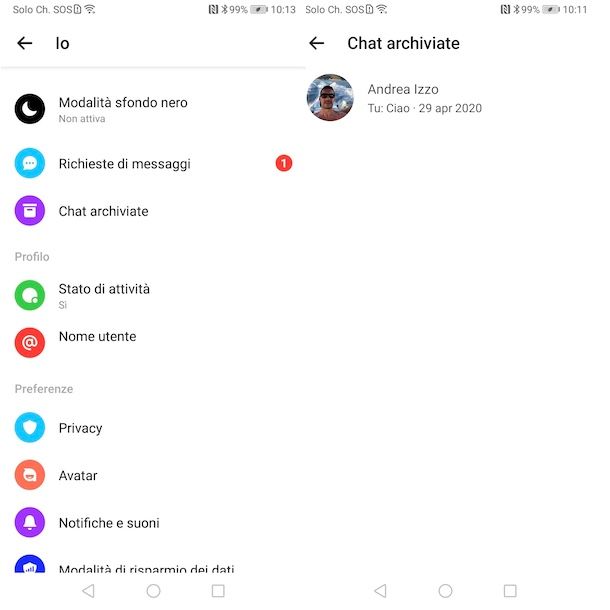
Per vedere le chat archiviate su Messenger su Android, prendi il tuo smartphone o tablet, avvia l’app del servizio facendo tap sulla sua icona (la nuvoletta viola su sfondo bianco) e, se necessario, accedi a Messenger.
Ora che visualizzi la schermata principale dell’applicazione, premi sulla tua foto, in alto a sinistra, e seleziona l’opzione Chat archiviate, per visualizzare l’elenco completo di tutte le chat che hai deciso di archiviare.
Premendo su una singola conversazione, puoi leggere tutti i messaggi disponibili e inviarne di nuovi, con anche la possibilità di effettuare chiamate e videochiamate. A tal proposito, potrebbe esserti utile la mia guida su come chiamare gratis con Facebook.
Tieni presente che inviando un nuovo messaggio, la chat in questione verrà automaticamente ripristinata e spostata nella sezione Chat di Messenger. Per saperne di più, ti lascio al mio tutorial su come funziona Messenger.
Come vedere le chat archiviate su Messenger: iPhone

La procedura per vedere le chat archiviate su Messenger su iPhone è pressoché identica a quanto ti ho indicato in precedenza per accedere alla sezione Archivio di Messenger su dispositivi Android.
Anche in questo caso, avvia l’app di Messenger, accedi al tuo account (se necessario) e, nella schermata principale dell’applicazione, fai tap sulla tua tua foto, in alto a sinistra. Nella nuova schermata visualizzata, premi sull’opzione Chat archiviate, in modo da accedere alla sezione Archivio e vedere tutte le chat che hai deciso di archiviare.
Per accedere a una singola conversazione, visualizzarne i relativi messaggi ed eventualmente inviarne di nuovi, fai tap su di essa, inserisci il tuo messaggio nel campo apposito e premi sull’icona dell’aeroplano di carta per inviarlo. Così facendo, la chat in questione sarà spostata automaticamente nella sezione Chat di Messenger.
Per archiviare nuovamente una chat, accedi alla schermata principale di Messenger, fai un tap prolungato sulla chat di tuo interesse e premi sull’opzione Archivia dal menu apertosi. In alternativa, fai uno swipe da destra verso sinistra sulla conversazione da archiviare e premi sulla voce Archivia comparsa a schermo. Per la procedura dettagliata, puoi dare un’occhiata alla mia guida su come archiviare chat su Messenger.
Come vedere le chat archiviate su Messenger: PC
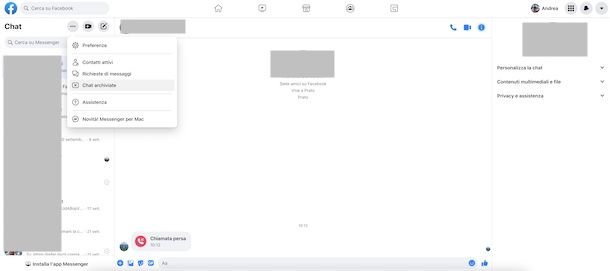
Per vedere le chat archiviate su Messenger da PC, avvia il browser che utilizzi solitamente per navigare su Internet (es. Chrome, Edge, Firefox, Safari ecc.), collegati al sito di Facebook e, se ancora non lo hai fatto, accedi al tuo account.
Seleziona, poi, l’opzione Messenger collocata nella barra laterale a sinistra o premi sull’icona della nuvoletta, in alto a destra, e clicca sulla voce Vedi tutti su Messenger dal menu apertosi.
In alternativa, puoi collegarti direttamente alla pagina principale di Messenger e, se necessario, accedere con le credenziali associate al tuo account Facebook. A questo punto, fai clic sull’icona dei tre puntini collocata in alto a sinistra in prossimità della voce Chat e seleziona l’opzione Chat archiviate dal menu apertosi, per visualizzare l’elenco di tutte le conversazioni che hai archiviato.
Se, invece, utilizzi l’applicazione di Messenger per PC Windows e macOS, devi sapere che questa consente di archiviare le chat ma non di visualizzare quelle archiviate. Se hai l’esigenza di visualizzare i messaggi di una conversazione che hai archiviato, puoi inserire il nome della persona con la quale hai chattato nel campo Cerca, in alto a sinistra, e cliccare sulla chat in questione.
Come cancellare le chat archiviate su Messenger
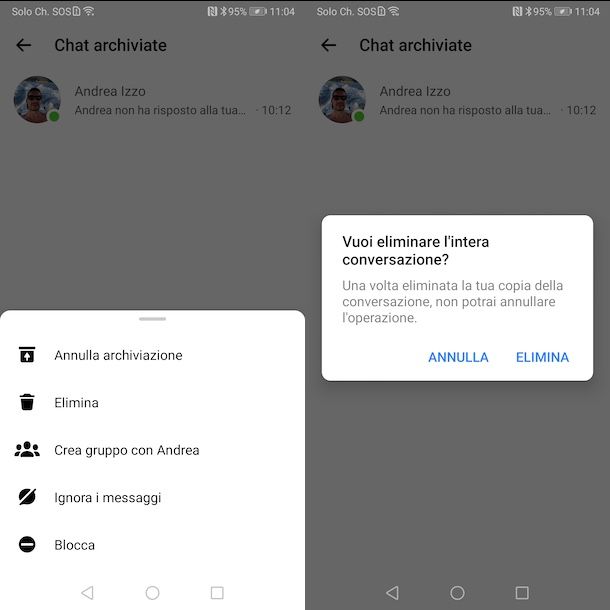
Come dici? Vorresti cancellare le chat archiviate su Messenger? Per farlo da smartphone e tablet, avvia l’app del celebre servizio di messaggistica, premi sulla tua foto, in alto a sinistra, e seleziona l’opzione Chat archiviate.
Nella schermata Archivio, fai un tap prolungato sulla conversazione archiviata da cancellare definitivamente, scegli l’opzione Elimina dal menu apertosi e conferma la tua intenzione premendo nuovamente sulla voce Elimina.
Se hai un dispositivo Android, puoi eliminare una chat archiviata anche accedendo alla conversazione stessa. In tal caso, premi sulla chat da cancellare, fai tap sul nome della persona con la quale hai chattato, premi sull’icona dei tre puntini, in alto a destra, e seleziona le opzioni Elimina conversazione ed Elimina.
Su iPhone/iPad, invece, puoi eliminare una chat archiviata anche facendo uno swipe da destra verso sinistra sulla conversazione di tuo interesse, selezionando poi l’opzione Altro e premendo sulla voce Elimina per due volte consecutive.
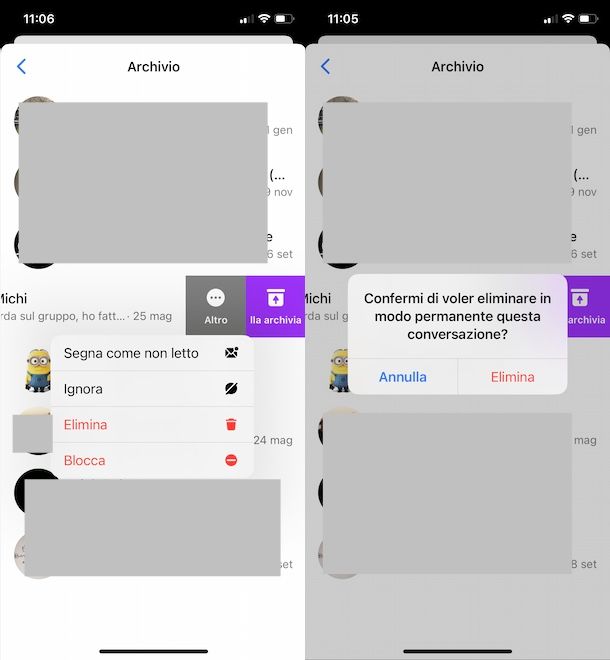
Se preferisci procedere da computer, collegati alla pagina principale di Messenger, accedi alla sezione Chat archiviate, premi sull’icona dei tre puntini relativa alla chat da eliminare e seleziona l’opzione Elimina la chat per due volte consecutive.
Come ti ho accennato nelle righe precedenti di questa guida, usando l’applicazione di Messenger per PC e macOS, non è possibile visualizzare le chat archiviate e, di conseguenza, neanche eliminarle.
Come ripristinare le chat archiviate su Messenger
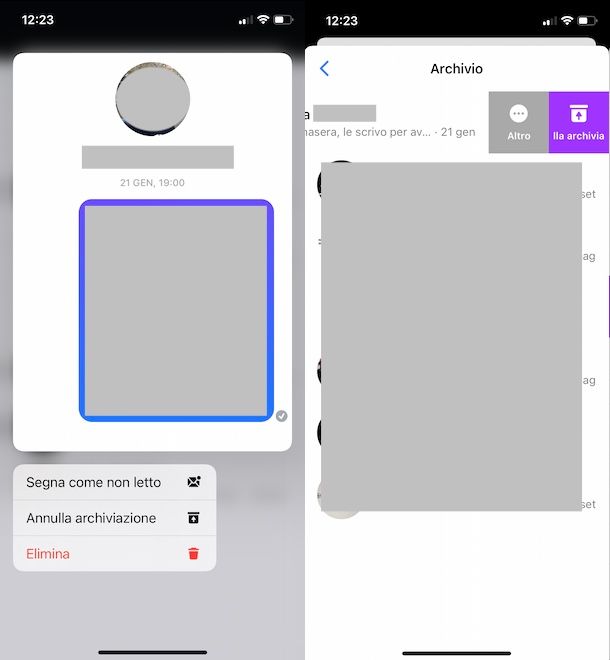
Se la tua intenzione è ripristinare le chat archiviate su Messenger, devi sapere che queste si ripristinano automaticamente inviando un nuovo messaggio, così come ti ho indicato nelle righe precedenti di questa guida.
Per ripristinare una chat senza inviare nuovi messaggi da smartphone e tablet, avvia l’app di Messenger, accedi alla sezione Archivio, fai un tap prolungato sulla conversazione di tuo interesse e seleziona l’opzione Annulla archiviazione dal menu apertosi. Inoltre, se hai un iPhone/iPad, puoi anche fare uno swipe da destra verso sinistra sulla chat da ripristinare e selezionare l’opzione Annulla archivia.
Da computer, invece, collegati alla pagina principale di Messenger, accedi alla schermata Chat archiviate, clicca sull’icona dei tre puntini relativa alla chat da ripristinare e scegli l’opzione Rimuovi chat da quelle archiate, per spostare la conversazione in questione nella sezione Chat di Messenger.
Come ti ho già detto nelle righe precedenti di questa guida, non è possibile visualizzare le chat archiviate su Messenger usando l’applicazione per PC Windows e macOS. Tuttavia, se hai la necessità di ripristinare una conversazione, puoi inserire il nome della persona di tuo interesse nel campo Cerca e selezionare la chat dai risultati di ricerca.
A questo punto, inserisci un messaggio nel campo Scrivi un messaggio e clicca sull’icona dell’aeroplano di carta (o premi il tasto Invio della tastiera) per inviarlo e ripristinare automaticamente la chat in questione.

Autore
Salvatore Aranzulla
Salvatore Aranzulla è il blogger e divulgatore informatico più letto in Italia. Noto per aver scoperto delle vulnerabilità nei siti di Google e Microsoft. Collabora con riviste di informatica e cura la rubrica tecnologica del quotidiano Il Messaggero. È il fondatore di Aranzulla.it, uno dei trenta siti più visitati d'Italia, nel quale risponde con semplicità a migliaia di dubbi di tipo informatico. Ha pubblicato per Mondadori e Mondadori Informatica.






